Come visualizzare Risorse del Computer sul Desktop in Windows 10
Come visualizzare Risorse del Computer sul Desktop in Windows 10 – Questo PC sul desktop
Siete abituati ad utilizzare l’icona Risorse del Computer direttamente dal Desktop del vostro PC fin dall’ormai lontano Windows XP ( se non addirittura Windows 98 ) e, come sappiamo, le abitudini sono sempre “dure a morire”.
Sebbene io consideri l’uso dei TILE di Windows 10 uniti ad un menu Start stile Windows 7, più funzionale, vediamo come è possibile riattivare le icone delle Risorse del Computer nel vecchio stile.
La prima cosa da fare e metterci su un qualsiasi punto vuoto del nostro Desktop e fare click con il tasto destro del mouse…si aprirà un menu e noi sceglieremo Personalizza
Scegliamo ,quindi, Temi e poi Impostazioni delle Icone del Desktop
Si aprirà una nuova finestra nella quale scegliere quali icone visualizzare sul desktop
Computer = Risorse del computer = Questo PC
Rete = Risorse di rete
File utente = Documenti utente
Pannello di controllo
Cestino
Potremo scegliere una o più icone da visualizzare, quando abbiamo terminato facciamo click su Applica e poi su OK.
Tuttel le icone che avremo richiesto compariranno sul nostro PC
Per dubbi o suggerimenti…ci scriviamo nei commenti!!!

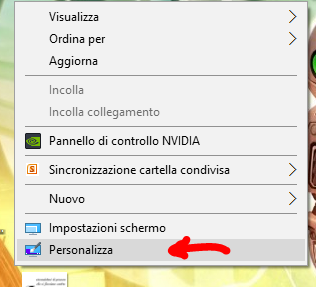
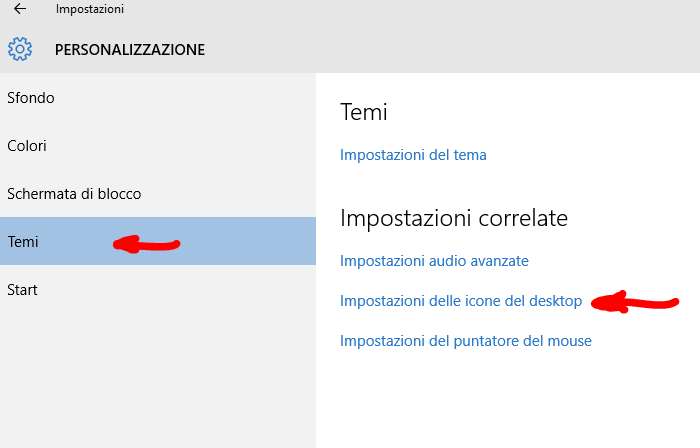
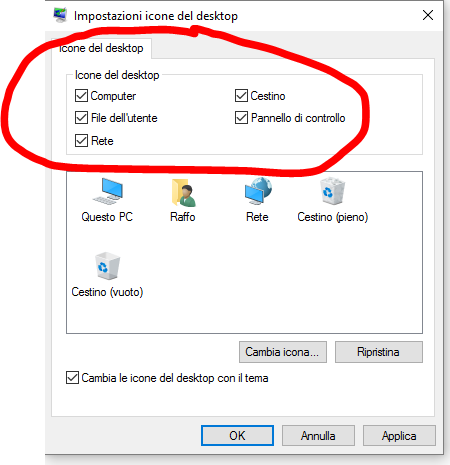

grazie 1000
Non trovo “Risorse del Computer” nella rubrica “Questo PC”. Ho Windows 10. Risorse del computer mi serve per poter scaricare le foto dal cellulare al PC. Sto cercando da 2 ore: niente! Aiuto!
Devi selezionare “Computer”
Grazie!!
mi avete salvato la vita!!!
Buon Lavoro!!
🙂
Ogni tanto torna!!!